Gestire un negozio online significa accettare che, prima o poi, qualcosa possa andare storto: un aggiornamento che blocca il sito, un errore umano, un problema del server, persino un attacco informatico. Quando succede, ogni minuto in cui lo shop è giù si traduce in carrelli abbandonati e vendite perse. In questo contesto, avere backup affidabili non è un dettaglio tecnico, ma un’assicurazione sul fatturato.
Ecco perché quando gestisci un e-commerce il backup non è un “di più”, anzi: è l’assicurazione minima contro errori umani, aggiornamenti finiti male, attacchi informatici o semplicemente guasti imprevisti. L’importanza del backup su PrestaShop non è da meno, perché un salvataggio completo significa sempre due cose: una copia integrale dei file del sito (tema, moduli, immagini, upload) e un dump del database che contiene ordini, clienti, prodotti e impostazioni.
In questa guida ti mostreremo tutti i passaggi e varie soluzioni per gestire i tuoi backup PrestaShop, così potrai scegliere quella che senti più alla tua portata.
Table of Contents
L’importanza del backup su PrestaShop
Secondo varie statistiche dedicate ai downtime i costi di un fermo possono essere molto alti, sia per grandi aziende che per realtà molto piccole alle prese con disservizi come qualche ora di sito down al mese, un problema che per un e-commerce può trasformarsi in un attimo in perdite economiche non trascurabili. In questo contesto, avere backup affidabili non è un mero dettaglio tecnico quanto, piuttosto, un’assicurazione sul fatturato.
Nel caso di PrestaShop un backup completo ha due parti:
- la copia dei file del sito (tema, moduli, immagini, caricamenti);
- il database, dove vivono prodotti, ordini, clienti e impostazioni.
Se manca uno dei due, il ripristino non può essere completo. Nei vari metodi che andremo a vedere insieme in questo tutorial ti mostreremo come gestire entrambe le parti.
Se il tuo negozio è ospitato su SupportHost, parti già avvantaggiato perché i nostri piani Hosting PrestaShop includono:
- backup automatici giornalieri conservati fino a 30 giorni;
- ripristino self-service di file, database ed email tramite JetBackup;
- accesso SSH (disponibile pure sul condiviso), così puoi scegliere se seguire la via “clic e scarica” dal pannello oppure la via “veloce e robusta” da riga di comando.
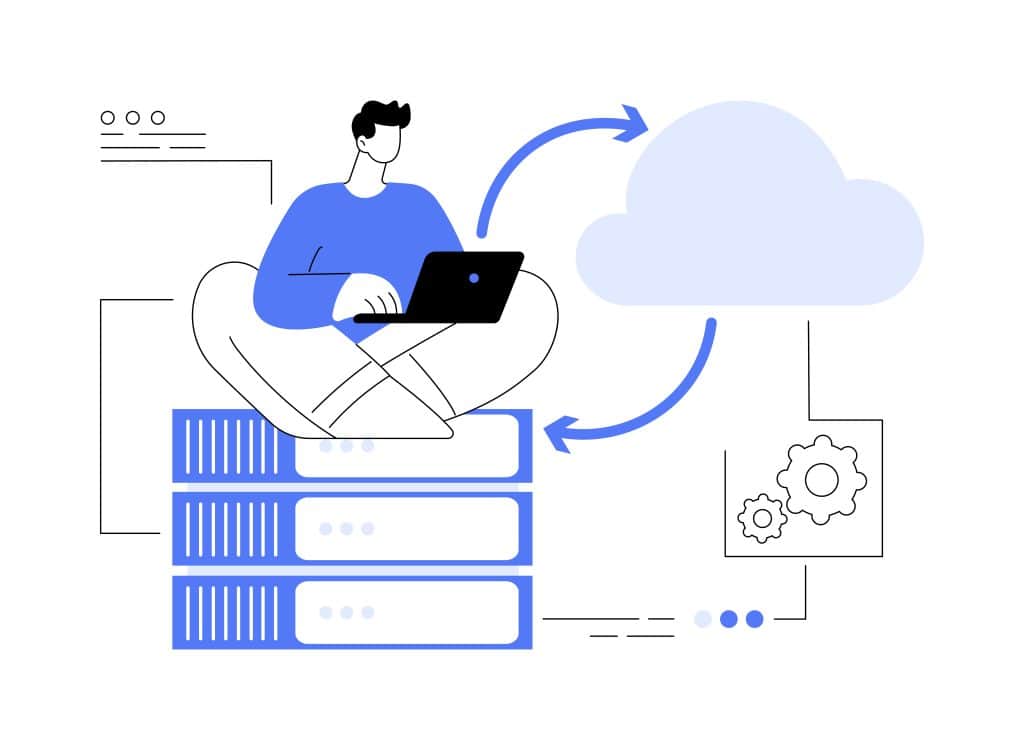
Cosa fare prima del backup PrestaShop
Prima di fare il backup vale la pena mettere in ordine. Pensa al backup come a una foto del tuo negozio in un preciso istante: per scattarla bene, prima “freni” i movimenti (metti il sito in manutenzione così non entrano nuovi ordini mentre salvi), poi sgomberi lo sfondo (e cioè svuoti la cache per ridurre il peso dei file) e infine ti assicuri di avere spazio sufficiente per salvare la foto senza interruzioni.
Questa piccola preparazione accorcia i tempi (file più leggeri, meno rischi di blocchi) e aumenta l’affidabilità del risultato (la copia è coerente: niente ordini “a metà”, niente file temporanei).
Metti il negozio in manutenzione
Prima di “scattare la foto” del tuo shop, fermiamo per un attimo i movimenti. Dalla bacheca di PrestaShop apri “Shop Parameters” (1) e passa a “General” (2), per poi cliccare sulla tab “Maintenance” (3), dove potrai disattivare il negozio alla voce “Enable store” (4).
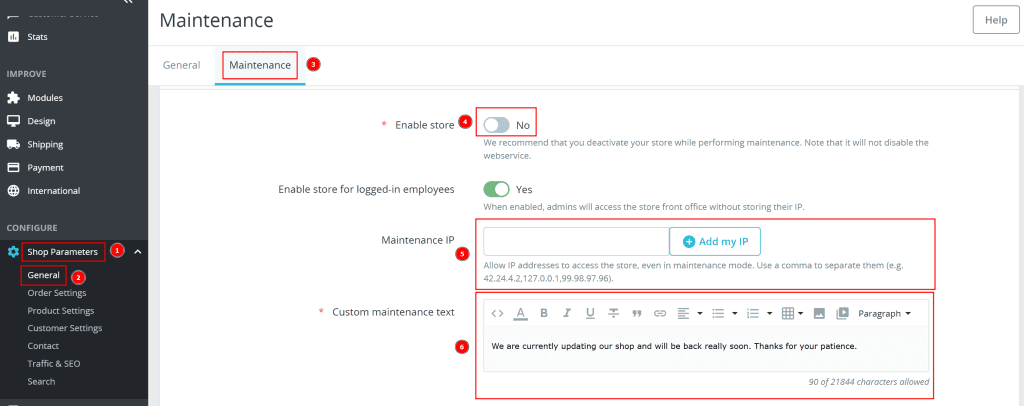
I visitatori vedranno una pagina con un messaggio di cortesia personalizzabile (6), mentre tu potrai lavorare in sicurezza.
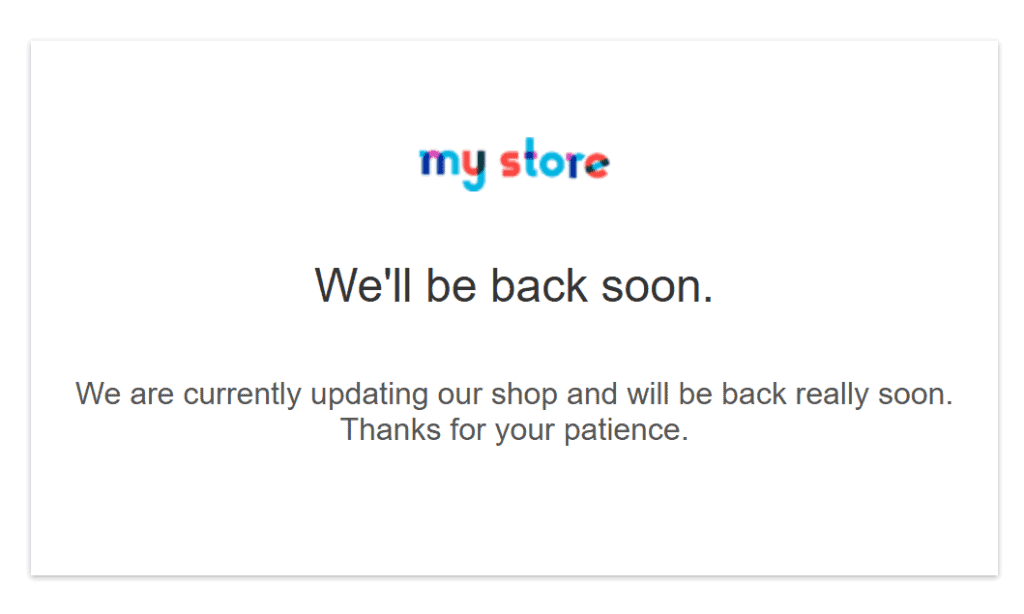
Se vuoi continuare a navigare lo shop come amministratore, aggiungi il tuo indirizzo IP nel campo dedicato (5): è un pass per bypassare la manutenzione e verificare che tutto sia a posto mentre salvi. Se non lo conosci, vai su Whatismyip e lo scoprirai in diretta:
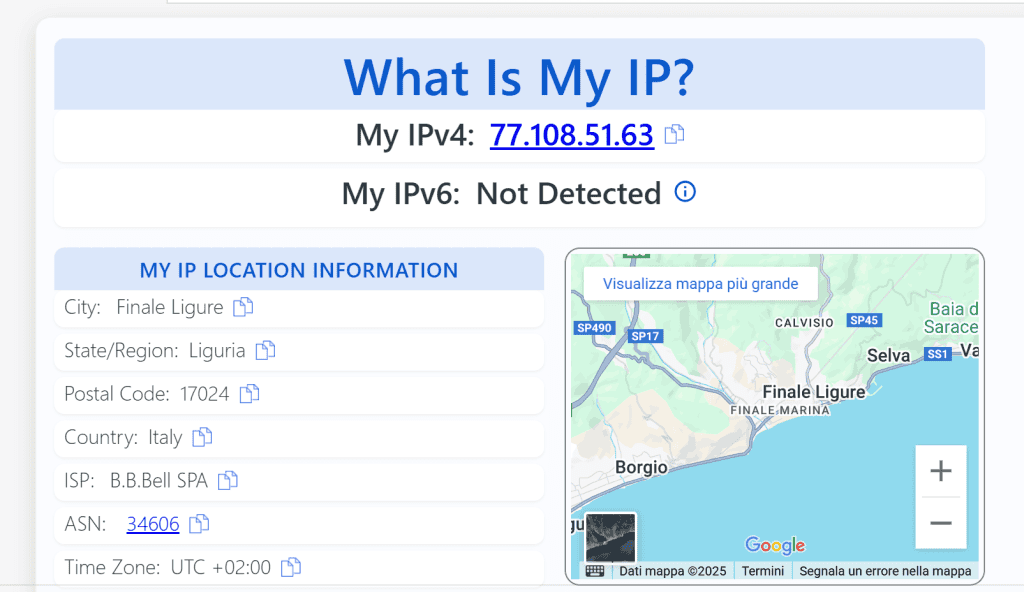
Recupera i dati del database
Il database è il cuore del negozio (ordini, clienti, prodotti, impostazioni). Per esportarlo e assicurarti così un backup PrestaShop senza intoppi, ti servono alcuni dati:
- host
- nome del database
- utente.
Queste informazioni sono recuperabili nel file app/config/parameters.php che PrestaShop usa per memorizzare le impostazioni più importanti. Aprilo con l’editor del tuo hosting o scaricalo in locale: bastano pochi secondi per copiare queste informazioni e tenerle a portata di mano per i passaggi successivi, in particolare il nome del database (in questo esempio “tutoria8_pres643”).
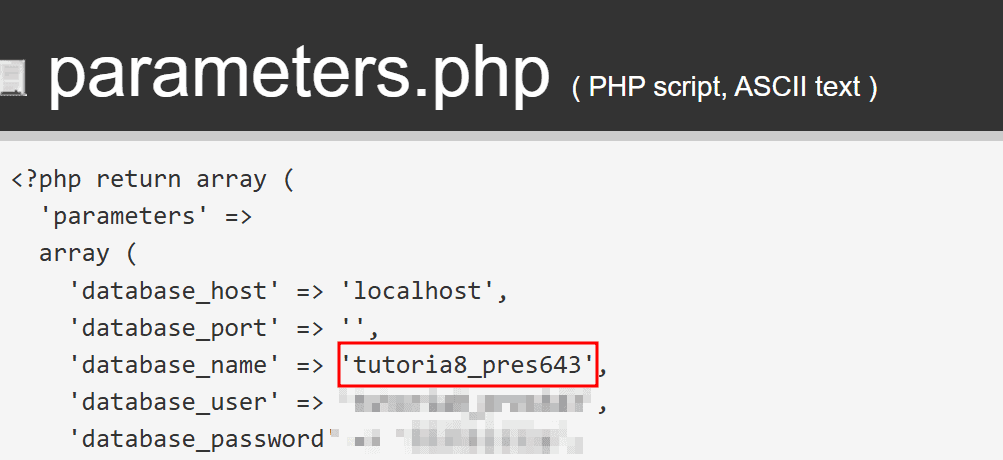
Svuota la cache
Per evitare di trascinarti dietro “file temporanei” inutili e alleggerire il pacchetto, svuota la cache prima di salvare. Dal back office vai in “Advanced Parameters” e poi “Performance”, e qui clicca su Clear cache.
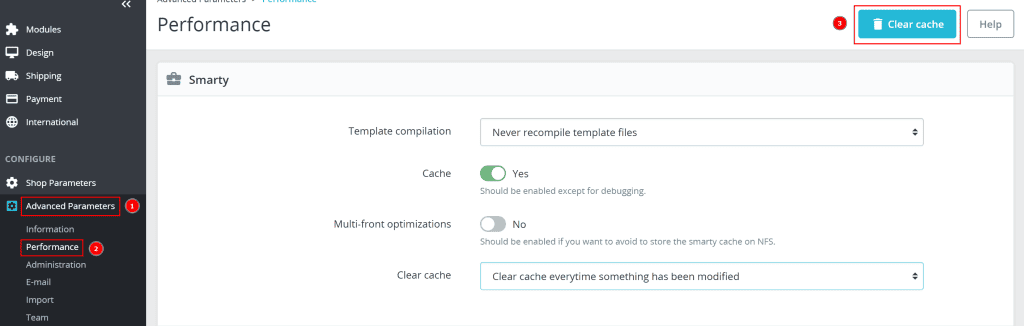
È una prassi consigliata dagli stessi sviluppatori quando i cambiamenti non si riflettono subito nel front-end o quando serve ripulire la cache. Risultato: archivi più leggeri e meno rischi di errori strani dopo il ripristino.
Controlla lo spazio su disco
Creare un archivio dei file e un dump del database richiede spazio libero. Un’occhiata preventiva ti evita backup interrotti a metà. Una volta effettuato il login a cPanel troverai Disk Usage, una sezione pensata proprio per questo.
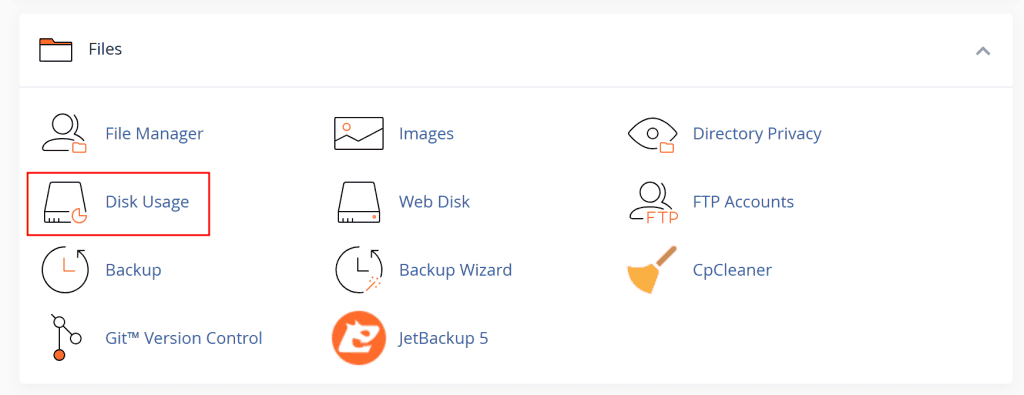
Cliccandoci sopra ti si aprirà una finestra in cui potrai vedere le cartelle più “pesanti” e capire dove e se è necessario liberare spazio (vecchi log, copie datate, file temporanei).
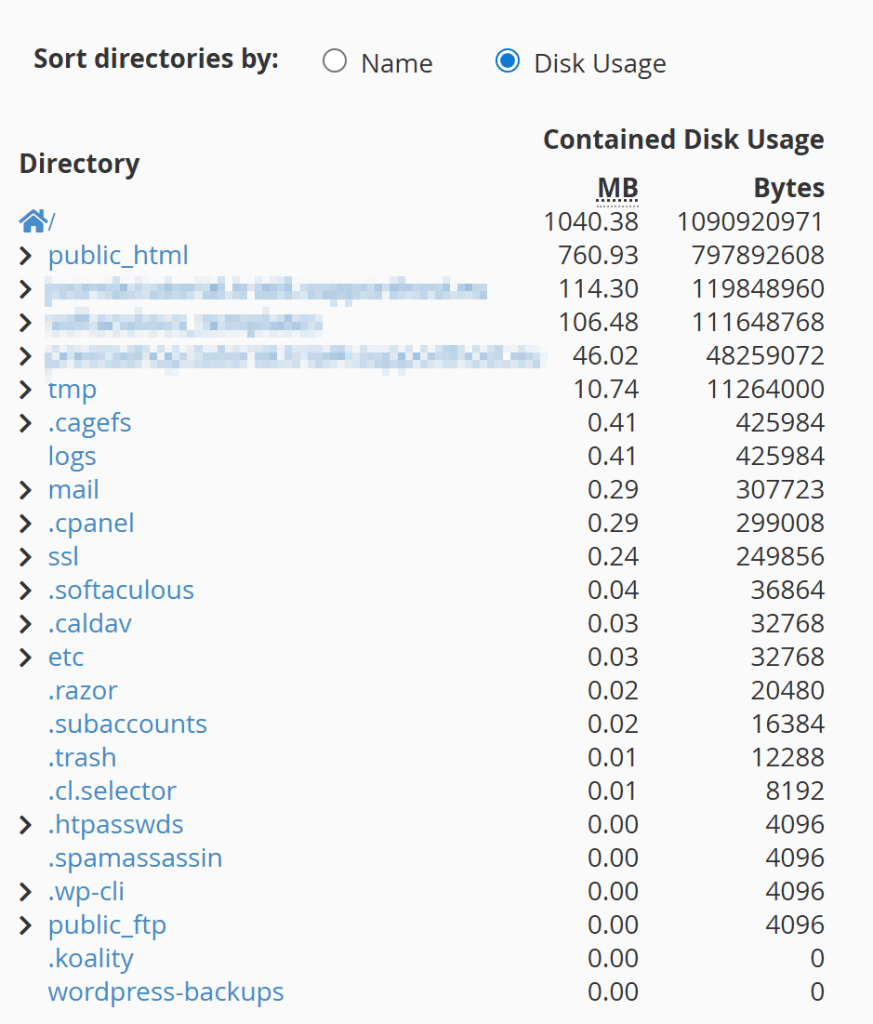
Se lavori spesso con siti grandi, far diventare questo controllo un’abitudine ti farà risparmiare tempo e grattacapi.
Decidi dove salvare le copie
Un backup non è davvero tale se resta solo sullo stesso server dello shop. La regola d’oro quando si parla di disaster recovery è la 3-2-1:
- tre copie dei dati
- due supporti diversi
- almeno una off-site (per esempio il tuo computer o uno spazio cloud separato dall’hosting).
È una linea guida semplice, raccomandata anche in ambito sicurezza, che aumenta enormemente le probabilità di recupero in caso di problemi seri (guasti, attacchi, errori umani). Pianifica sin d’ora dove metterai i file prima di iniziare: il backup scorrerà più liscio e saprai subito come organizzarne l’archivio.
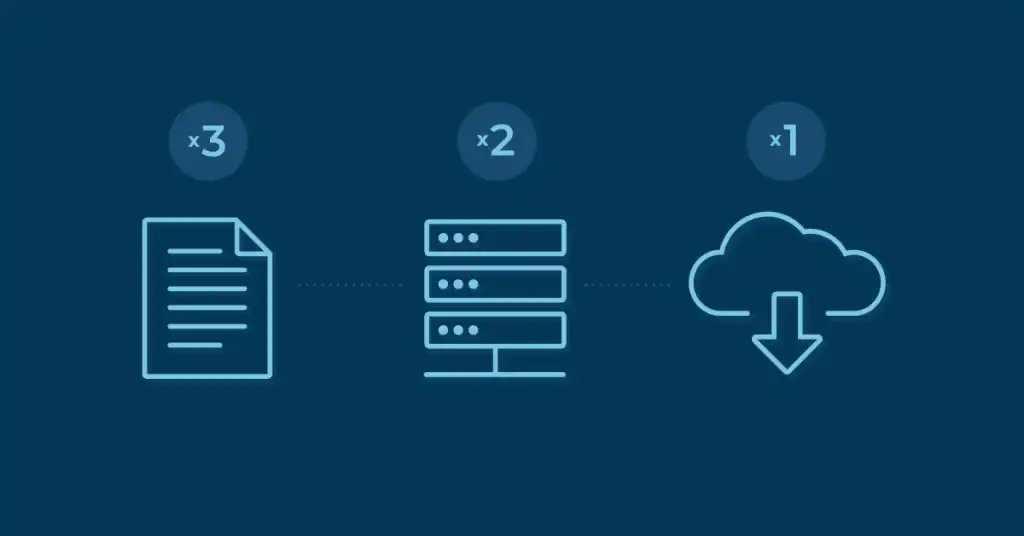
Come eseguire il backup PrestaShop dei file
Prima di entrare nei dettagli operativi, è utile capire quali opzioni hai a disposizione per fare il backup e quando conviene usare ciascuna. L’obiettivo è sempre lo stesso, e cioè salvare file del tuo negozio PrestaShop, mentre per il backup del database ne parleremo nella sezione successiva, con vari metodi per realizzarlo.
Backup manuale da cPanel
Se vuoi un percorso intuitivo e senza righe di comando, la scelta naturale è il pannello di hosting, da dove puoi copiare, comprimere, scaricare i file e poi esportare il database. È la via più “guidata”, perfetta per un primo backup o per negozi piccoli/medi, e ricalca proprio quanto suggeriscono le guide ufficiali: copia la cartella del sito e fai l’export del DB.
Questo è il metodo “classico” alla portata di tutti, non richiede riga di comando e funziona bene soprattutto su negozi di piccole e medie dimensioni.
Accedi al tuo cPanel e apri File Manager. Vedrai l’albero delle cartelle del tuo account: nella maggior parte dei casi il negozio si trova dentro public_html/ (oppure in una sottocartella, se lo hai installato in un percorso personalizzato). Individua la cartella che contiene tutti i file di PrestaShop (nel nostro caso public_html/prestashop).
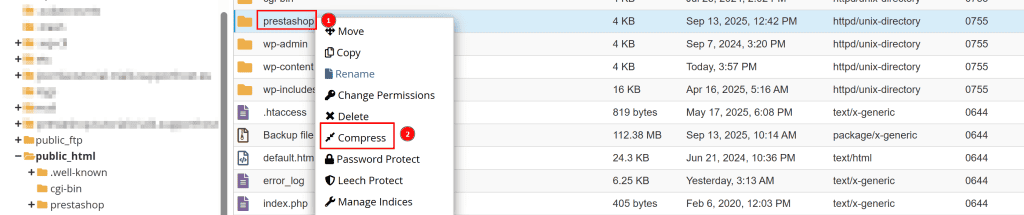
A questo punto clicca sulla cartella con il tasto destro (1) e clicca su “Compress” (2) per creare un archivio compresso direttamente sul server: è più veloce che scaricare migliaia di file sciolti.
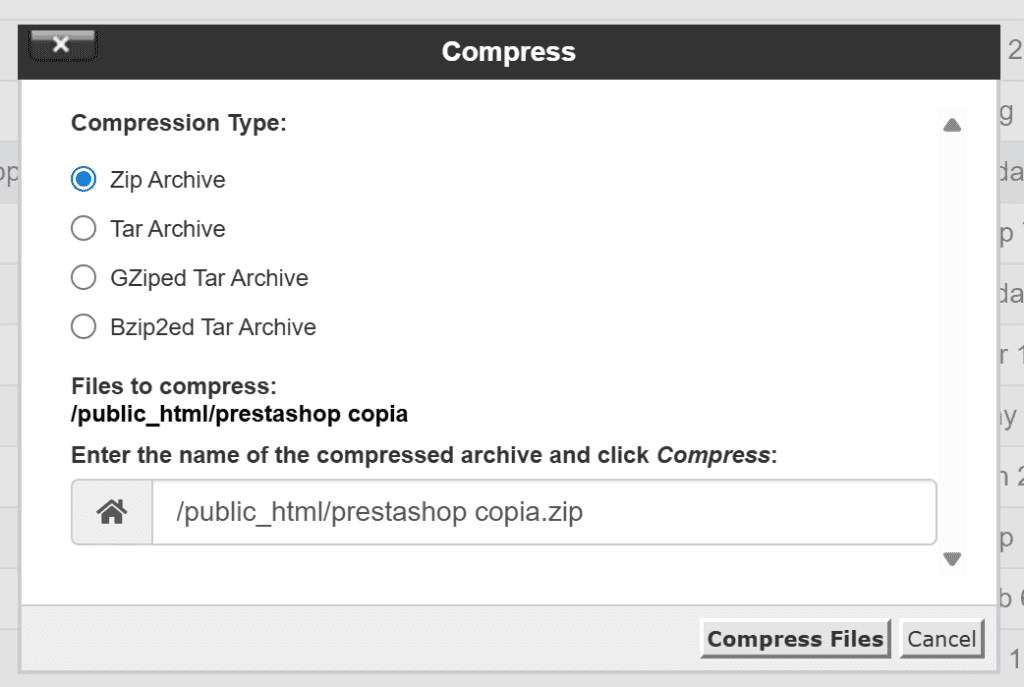
Scegli il formato (ZIP o TAR.GZ vanno benissimo) e poi assegna un nome chiaro, ad esempio “Backup files” seguito dalla data in cui hai eseguito il backup PrestaShop.
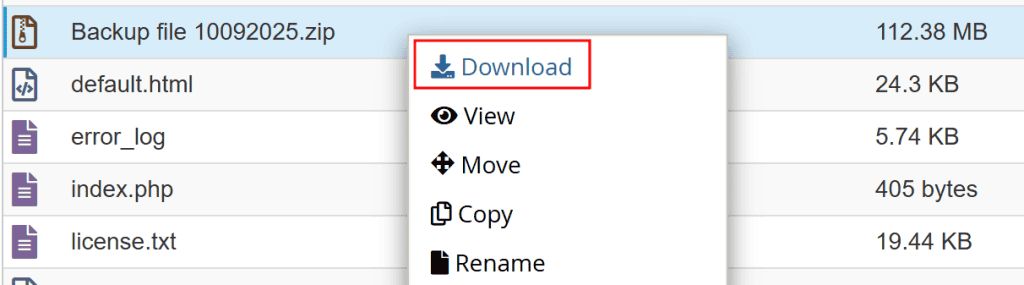
Attendi la fine dell’operazione: quando l’archivio appare nell’elenco, sei pronto per scaricarlo sul tuo computer cliccando sul file con il tasto destro del mouse e selezionando “Download”. Dopo il download elimina il file compresso: per ragioni di sicurezza non è mai buona norma lasciarlo su server.
Non rimane che scaricare il database; per farlo visita la sezione dedicata di questo tutorial.
Backup via FTP/SFTP
Questo metodo usa un client FTP (come FileZilla) per scaricare i file del sito, e sempre phpMyAdmin per esportare il database. È semplice, funziona su qualsiasi hosting e non richiede la riga di comando. Se il tuo negozio è molto grande sappi che il trasferimento via SFTP può durare parecchio; in quel caso valuta il metodo via SSH che vedremo più avanti, ma per iniziare questo va benissimo.
Apri FileZilla e crea una connessione al tuo spazio web dal menu File, cliccando poi su “Gestione siti”.
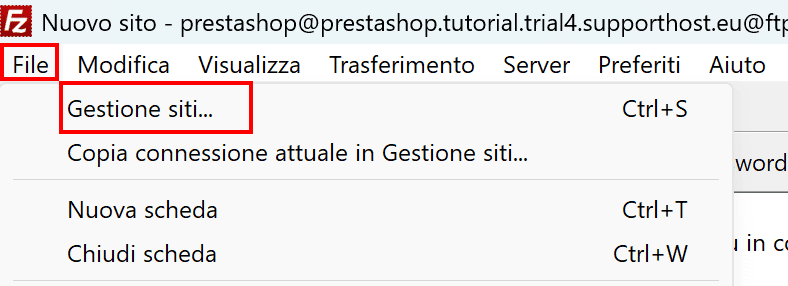
Inserisci host, utente e password del tuo hosting e clicca su ok.
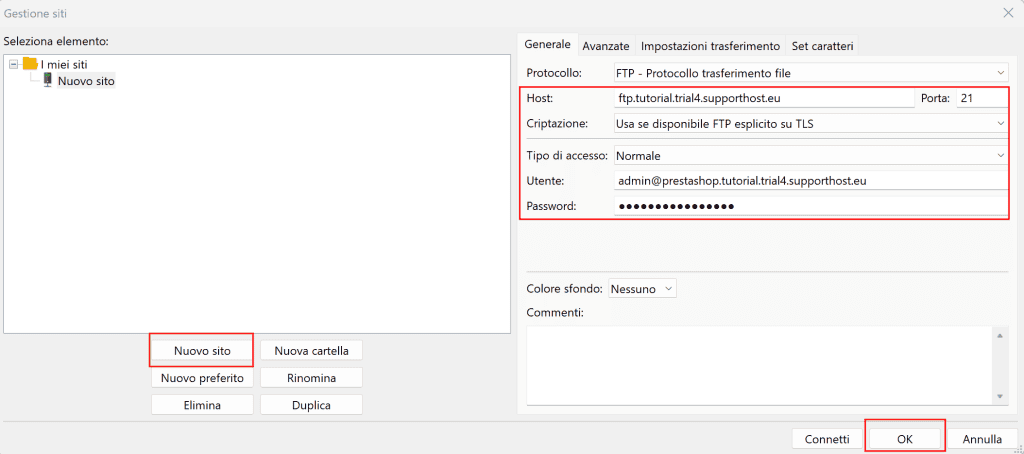
Una volta stabilita la connessione, sulla destra vedrai i file sul server.
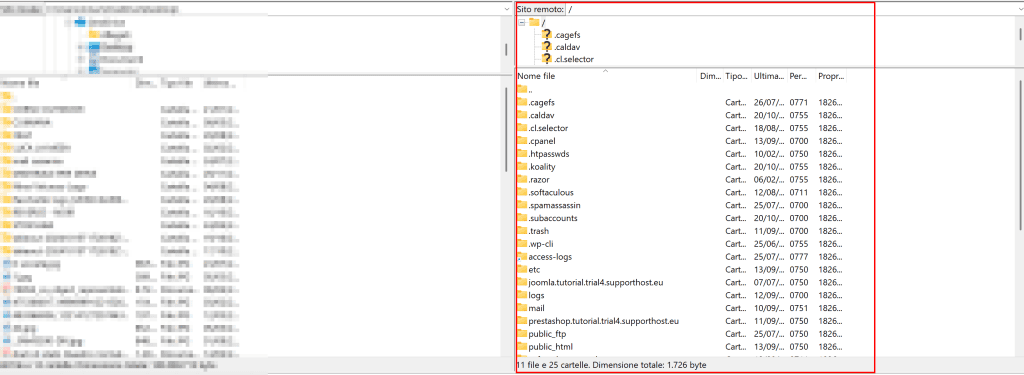
Ricordati di mostrare i file nascosti in FileZilla selezionando dal menu la voce Server e cliccando su “Visualizza file nascosti”, così non dimentichi file (come .htaccess) importanti per il funzionamento del sito.
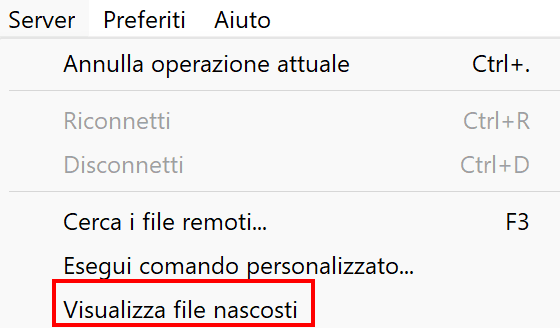
Entra nella cartella in cui hai installato PrestaShop e scarica tutta la cartella del negozio sul tuo computer cliccando su di essa con il tasto destro e selezionando “Scarica”.
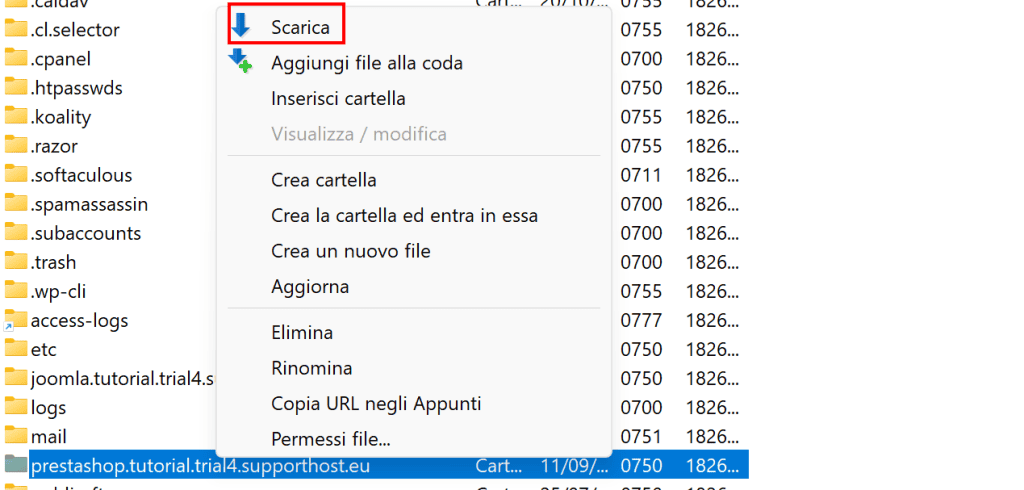
Se la mole di file è enorme (molte immagini), i tempi ovviamente saranno più lunghi. Per velocizzare su siti molto grandi puoi prima creare un archivio compresso dal File Manager di cPanel e poi scarica un solo file (lo abbiamo visto nel Metodo 1); in alternativa, passa al metodo via SSH che vedremo a breve. L’idea è ridurre il numero di file da trasferire, cosa che aiuta moltissimo le connessioni più lente.
Per scaricare invece il database del negozio ti rimandiamo alla sezione dedicata, che vedremo a breve.
Backup via SSH
Se il tuo negozio è molto ampio e strutturato la via SSH (che sta per Secure Socket Shell) è la più rapida e stabile.
Come prima cosa affidati al nostro tutorial sulla connessione SSH per impostarla correttamente. Collegati in SSH e procediamo con la creazione di un archivio compresso con il comando a seguire. La voce “nome-backup” andrà sostituita con il nome che vorrai dare all’archivio:
tar -zvcf nome-backup.tar.gz public_htmlDopo aver creato l’archivio compresso puoi scaricarlo sul tuo computer usando ad esempio il comando scp, in questo modo:
scp user@host:/home/user/public_html/nome-backup.tar.gz /local_path_for_backup/Devi andare a sostituire i parametri correttamente:
user@hostinserisci username e host (credenziali per accedere al server);/home/user/public_html/nome-backup.tar.gzsostituiscilo con il percorso dell’archivio di PrestaShop che hai creato prima;/local_path_for_backup/sostituiscilo con il percorso della cartella di destinazione del tuo computer, per esempio su Linux/home/user/.
Ora non resta che creare il file dump.sql che contiene il database, come vedremo nella sezione a seguire dedicata a mysqldump.
Eseguire il backup del solo database
Il database è il cuore del tuo negozio PrestaShop: contiene prodotti, ordini, clienti, impostazioni, traduzioni e molte altre informazioni vive che cambiano di continuo. Scaricarne una copia (il cosiddetto dump in formato .sql, spesso compresso) significa creare una istantanea fedele di questi dati in un preciso momento. Senza questa istantanea, anche se possiedi la cartella dei file, non potresti ricostruire lo shop così com’era.
Il download del database è importante in tre casi ricorrenti:
- prima di qualunque aggiornamento (moduli, tema, versione di PrestaShop)
- prima di modifiche tecniche potenzialmente rischiose
- prima di migrazioni o clonazioni del sito su staging.
È anche una buona abitudine periodica: avere più copie nel tempo ti permette di tornare indietro rapidamente se qualcosa va storto.
DB backup dal back office di PrestaShop
Questa funzione integrata ti permette di salvare solo il database direttamente dall’amministrazione di PrestaShop. È utile come “rete di sicurezza” prima di cambiare impostazioni o aggiornare moduli, ma non sostituisce il backup dei file (tema, immagini, moduli).
Nel back office di PrestaShop vai in “Advanced Parameters” (1), seleziona la voce “Database” (2) e poi clicca sulla tab “DB Backup” (3). Quando apri la pagina compaiono degli avvisi in alto che spiegano cosa fa esattamente lo strumento e come gestire il ripristino: li devi confermare cliccando sul pulsante (4) per avviare la creazione di un backup PrestaShop.
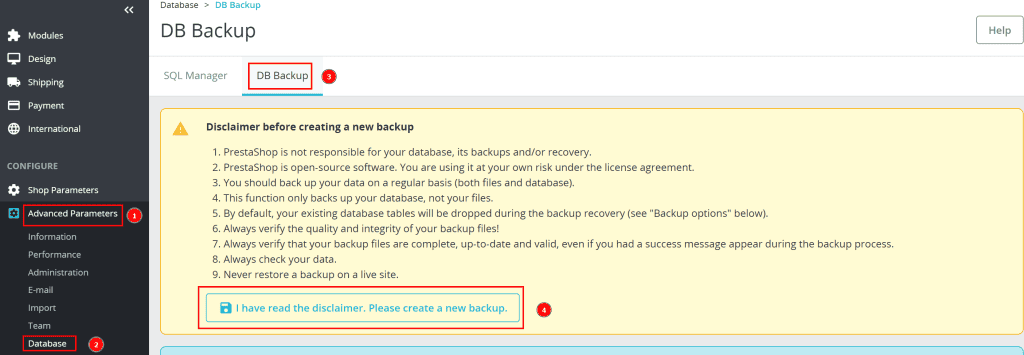
Al termine, PrestaShop ti mostra subito il link per scaricare il file:
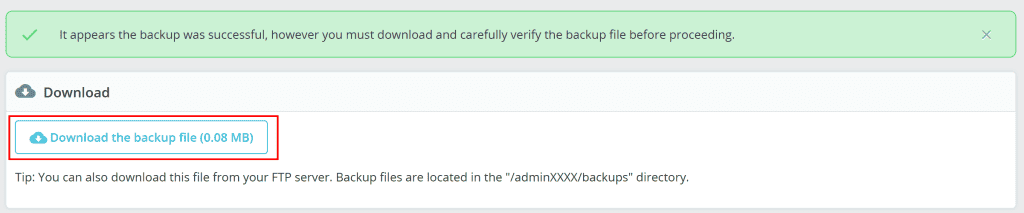
e, poco sotto, l’elenco dei backup già presenti con data, nome e dimensione:
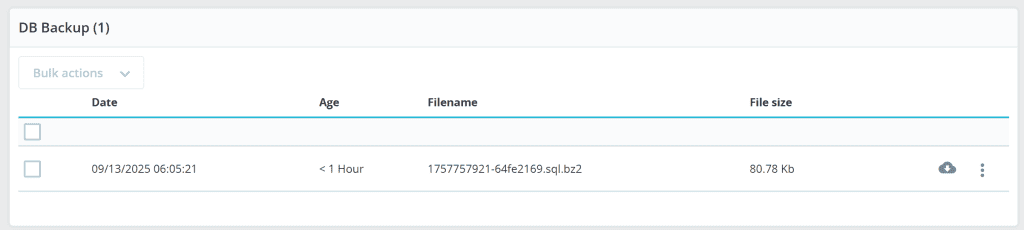
Oltre al download diretto, la piattaforma salva una copia dello stesso file anche sul server, nella cartella del tuo /admin dedicata ai backup.

Il sistema crea un file compresso .sql.bz2 con tutte le tabelle del tuo shop.
Nella parte bassa della pagina trovi due impostazioni utili:
- Ignore statistics tables: permette di alleggerire il file escludendo tabelle che possono diventare molto voluminose con il passare del tempo; l’esclusione non tocca prodotti, ordini o clienti e di solito non ha impatti sul funzionamento del negozio;
- Drop existing tables during import: assicura che, in fase di ripristino, il database venga prima “pulito” per evitare duplicati e ottenere un restore più lineare.
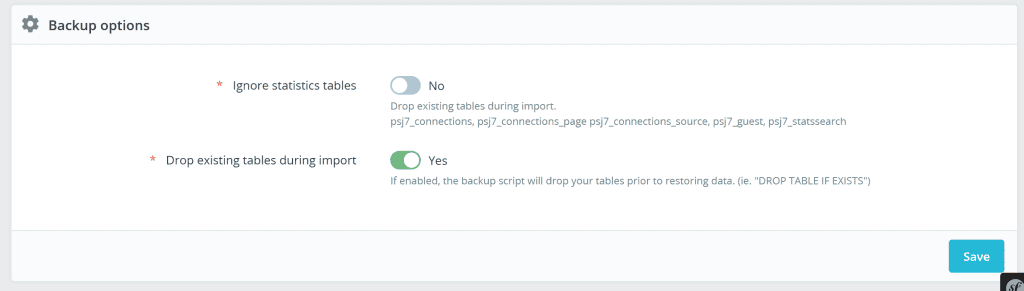
Ricorda che questo strumento del Back Office salva solo il database e non sostituisce la copia dei file del sito (tema, moduli, immagini, upload).
DB backup con phpMyAdmin
Per gestire invece il database, ritorna a cPanel e apri phpMyAdmin.
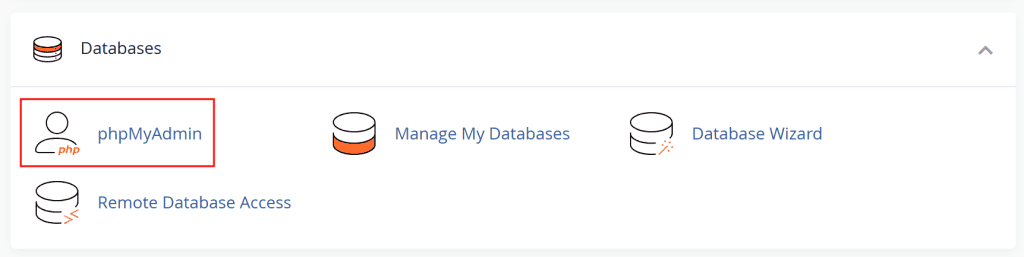
Nella colonna di sinistra seleziona il database del tuo negozio (1) e clicca su “Esporta”.

Per negozi piccoli puoi usare tranquillamente il metodo di esportazione rapido e formato SQL. Se il DB è più grande, scegli il metodo personalizzato per avere più controllo e attivare anche la compressione dell’output per ottenere un .sql.gz più leggero.
Se non sei sicuro del nome del tuo database, puoi recuperarlo dal file app/config/parameters.php come abbiamo visto poco fa nella sezione “Cosa fare prima del backup PrestaShop”.
DB backup con mysqldump
Questa è l’opzione più veloce e stabile sui database grandi. Come primo passaggio lancia il comando a seguire, sostituendo “nome database” con il nome che vuoi dare a questo file:
mysqldump nome-database > dump.sqlIl server ti chiederà alcune informazioni: il nome host, il tuo user name e password, che dovrai sostituire nel comando a seguire, insieme al nome del database. Ti ricordiamo che trovi tutte queste informazioni nel file app/config/parameters.php.
mysqldump --host=<nome host> --user=<user> --password --single-transaction --create-options --extended-insert --complete-insert nome-database > dump.sqlA questo punto avrai due file nella cartella del sito: l’archivio dei file e il dump del database.
Moduli per il backup PrestaShop
Se vuoi delegare parte del lavoro, l’ecosistema PrestaShop offre anche moduli orientati all’automazione (spesso con storage esterno), che puoi ricercare e installare dalla sezione “Modules” direttamente dal back office.
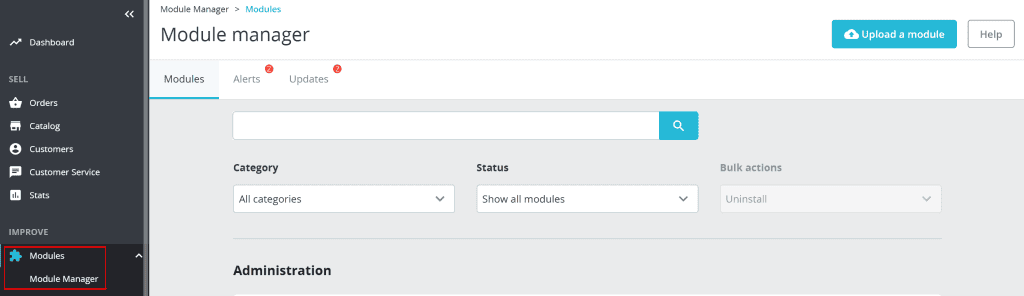
L’unico modulo gratuito è quello base fornito direttamente da PrestaShop, e cioè Update Assistant, molto essenziale nelle sue caratteristiche. Se però cerchi soluzioni programmabili e storage off-site, entrano in gioco i moduli di terze parti che ti offrono numerose funzionalità:
- programmazione di backup del solo database;
- backup anche dei file del sito;
- presenza di connettori verso Amazon S3, Google Drive, Dropbox o un FTP remoto, per evitare di lasciare l’unica copia sullo stesso server e avere rotazioni e trasferimenti automatici;
- suite “backup & restore”, che promettono salvataggi e ripristini completi in pochi click.
Questi strumenti possono essere molto comodi ma non sono tutti uguali per qualità, manutenzione e compatibilità: prima di adottarne uno, verifica sempre che siano versioni supportate (almeno PrestaShop 8/9) e aggiornate.
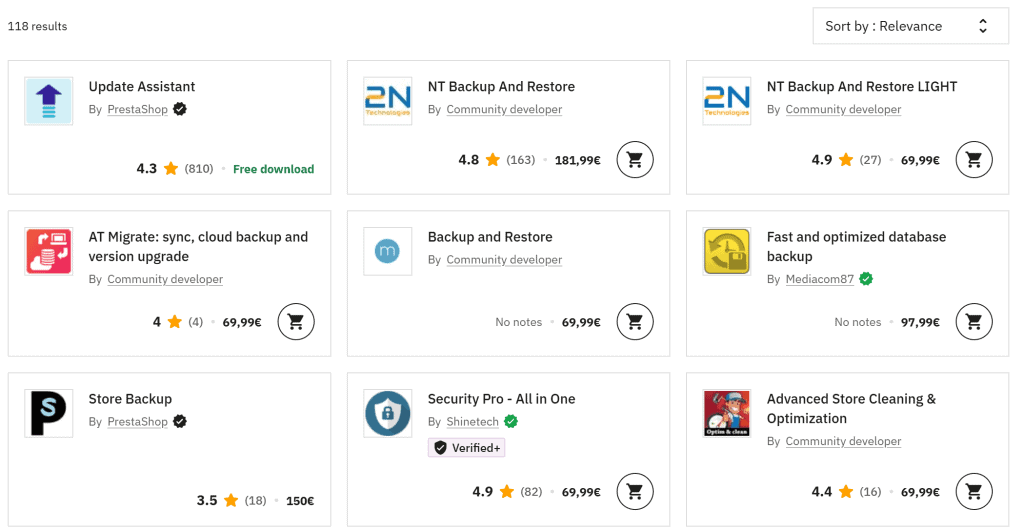
Modulo Update Assistant
La base di partenza è sempre la stessa: il backup PrestaShop completo richiede file + database. Per coprire entrambi i lati prima di un aggiornamento puoi sfruttare il modulo ufficiale Update Assistant (ex 1-Click Upgrade / Autoupgrade): oltre a gestire l’upgrade, consente di preparare automaticamente il backup e di eseguirlo anche da riga di comando, ed è l’unico disponibile gratuito.

È la strada “di casa” quando devi aggiornare la piattaforma e vuoi che la creazione della copia sia parte della procedura guidata. Rimane comunque buona prassi affiancare un backup PrestaShop “indipendente” quando lo store è molto grande o critico.
Una volta installato potrai accedere alla sua configurazione. Qui, dopo averti consigliato eventuali aggiornamenti, ti proporrà di avviare un backup con oppure senza immagini.
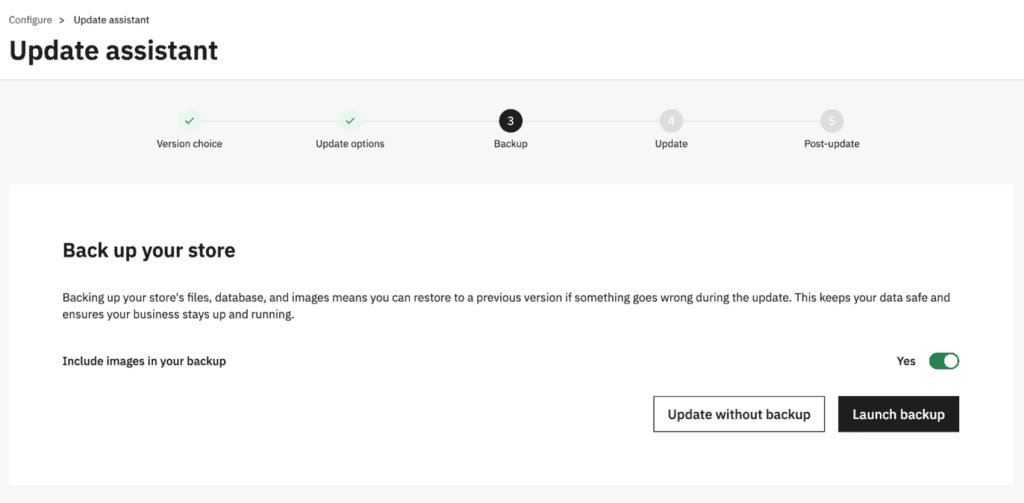
Una volta terminato il backup sarà il modulo stesso ad avvisarti del buon esito della procedura, e comparirà un pulsante che ti permetterà di scaricare il file di backup PrestaShop indicandoti la cartella in cui si trova.
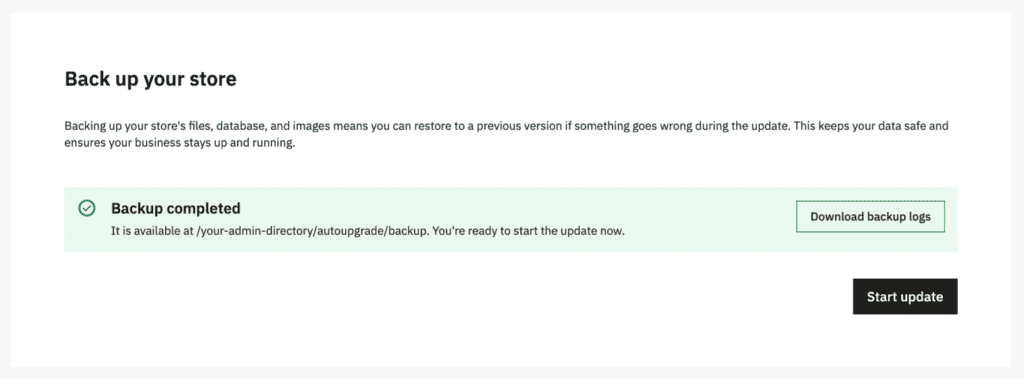
Ripristinare un backup PrestaShop
Se vuoi ripristinare uno dei tuoi backup, dovrai procedere alla stessa maniera di come abbiamo visto nelle sezioni precedenti, e cioè importando sia i file del sito che il database.
Ripristinare i file del sito
Per caricare i dati del backup PrestaShop (che dovrai avere precedentemente scaricato sul tuo pc seguendo uno dei metodi visti poco fa) ti basterà anche in questo caso collegarti via FTP (per esempio utilizzando un client come Filezilla) oppure anche via cPanel tramite FileManager, come vedremo nei passaggi a seguire.
Individua la cartella in cui importare il file di backup e clicca su Upload.
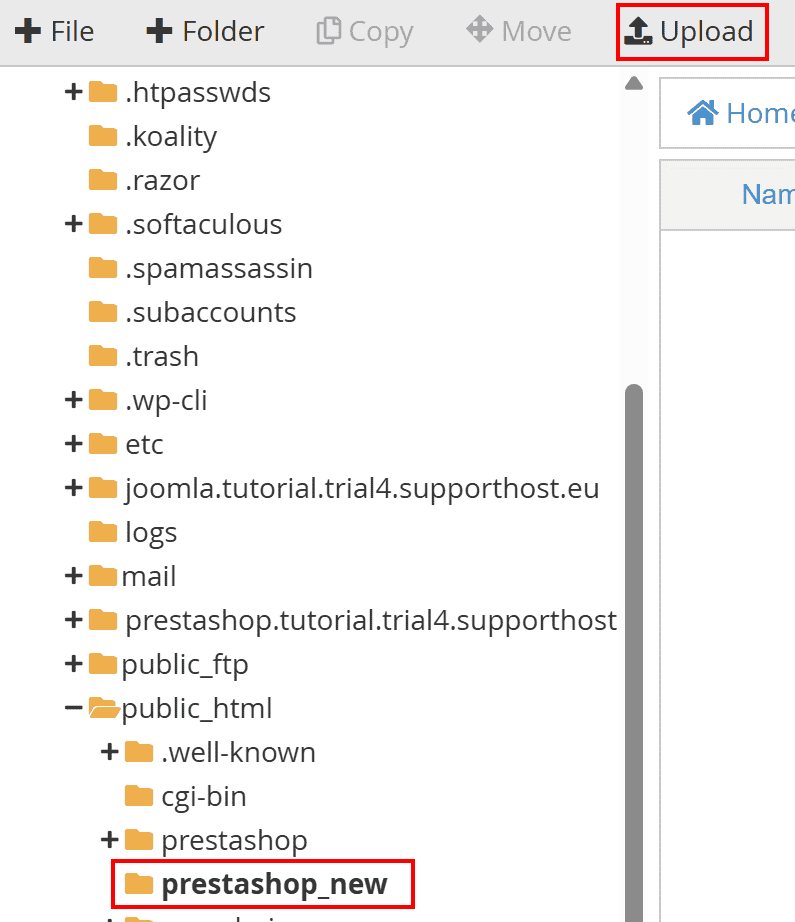
Si aprirà una seconda finestra in cui potrai selezionare il file compresso da caricare.
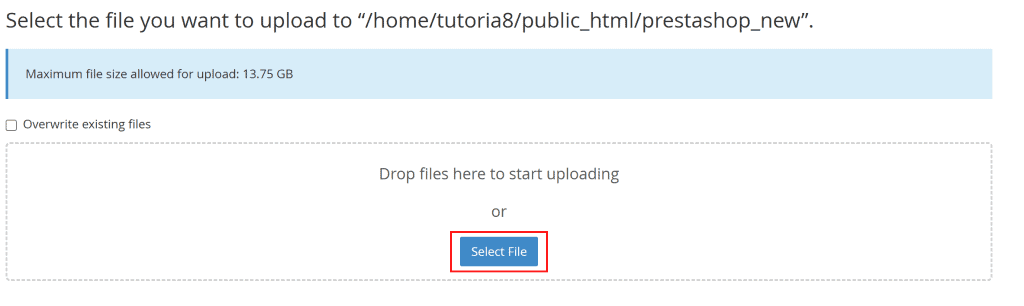
Una volta caricato il file clicca con il tasto destro del mouse su di esso e seleziona “Extract”.
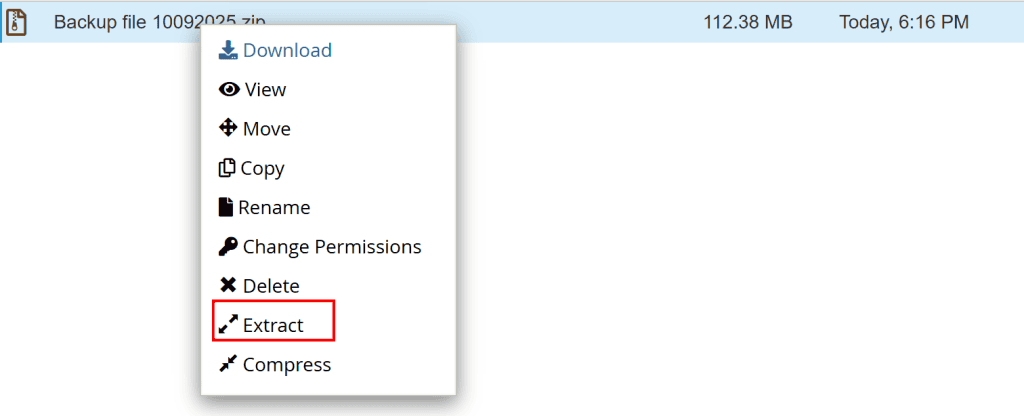
Ti verrà chiesto di selezionare la cartella in cui estrarre tutti i file; assicurati che sia la nuova che hai creato nei passaggi precedenti e clicca su “Extract Files“.
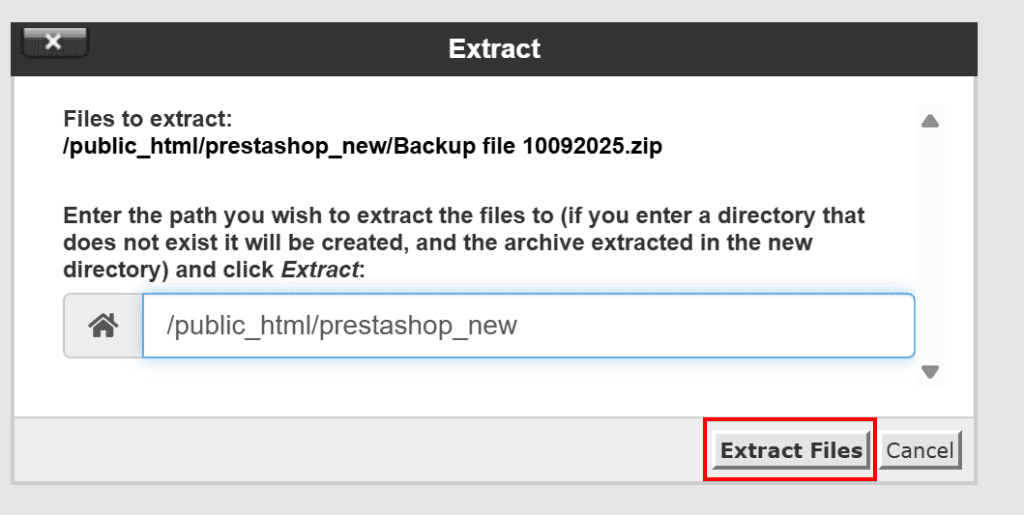
Al termine dell’estrazione si creerà una sottocartella (1): entra dentro, seleziona tutti i file cliccando su “Select all” (2) e trascinali verso la nuova cartella che avevi creato (3).
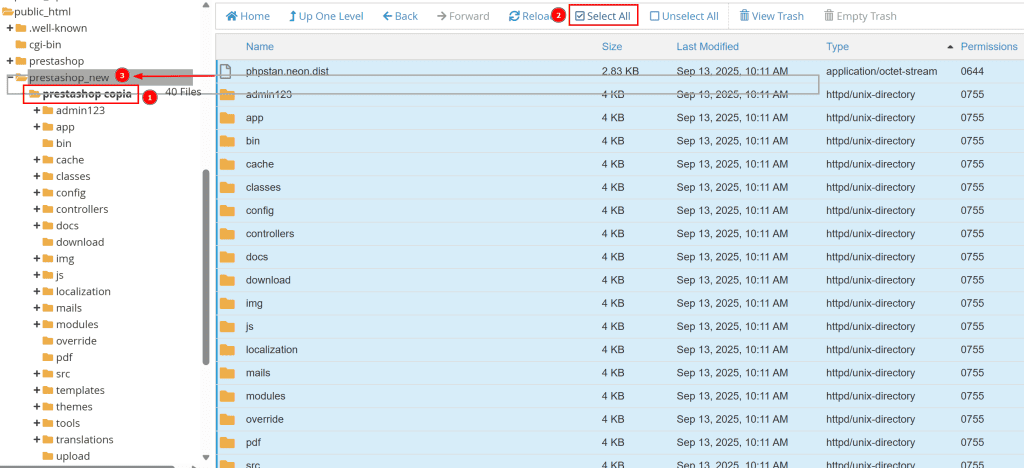
A questo punto le cartelle saranno a posto e potrai cancellare la vecchia directory (nel nostro esempio /prestashop), cliccandoci sopra con il tasto destro (1) e selezionando “Delete”.
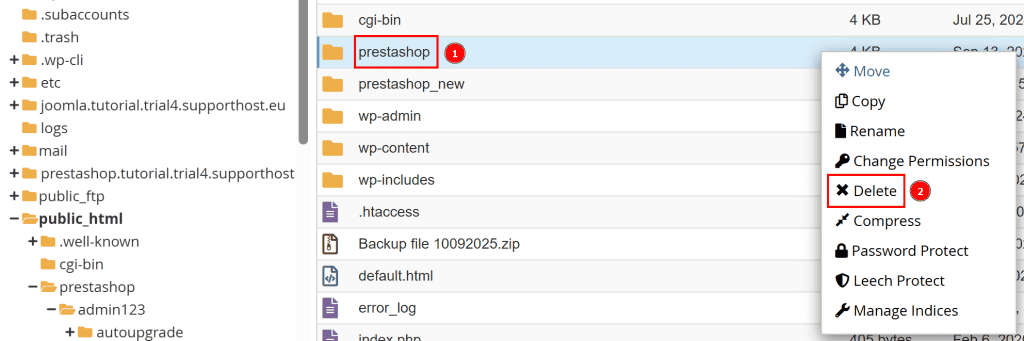
Fatto questo passaggio non ti resta che rinominare la nuova cartella come la precedente (che hai appena cancellato) e la procedura di recupero dei file del sito sarà completata.
Ripristinare il database
Per quanto riguarda invece il database dobbiamo accedere a phpMyAdmin, sempre tramite cPanel.
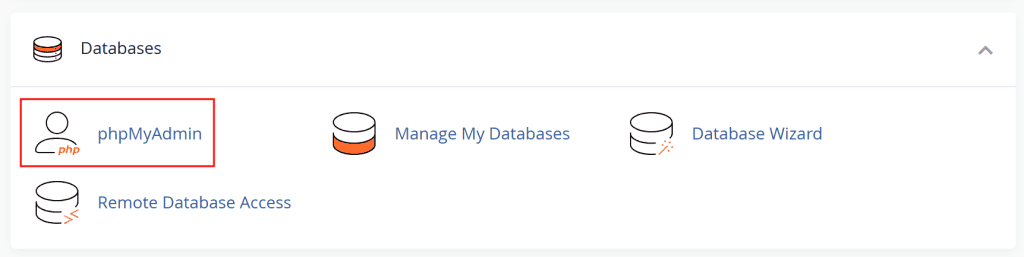
Una volta dentro, seleziona il database di tuo interesse dalla barra laterale (1) e poi clicca su “Importa” (2).
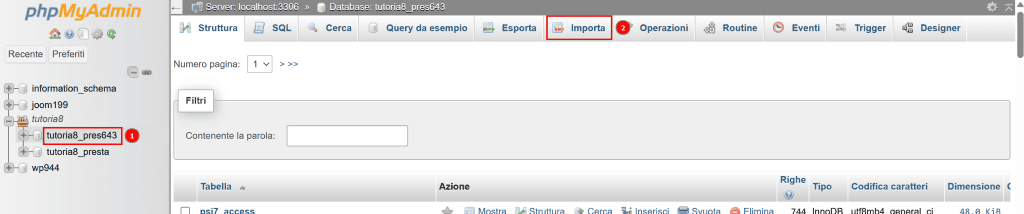
Nella finestra successiva con un click su “Scegli file” potrai caricare dal tuo pc il file SQL del tuo database da importare.
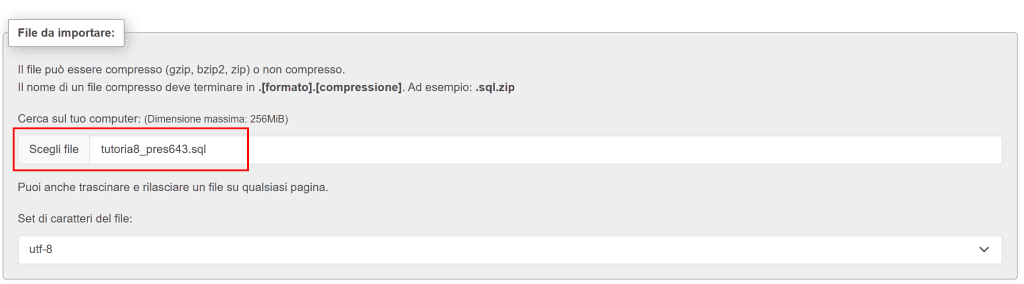
Un click su “Importa” al fondo della medesima pagina e la procedura di ripristino del tuo backup PrestaShop sarà completata.
Conclusioni
Un backup fatto bene è la tua polizza di continuità: se qualcosa va storto, puoi tornare online senza perdere ordini, clienti e impostazioni. In PrestaShop la regola è semplice e non cambia mai: la copia deve includere file e database.
Abbi molta cura dei tuoi file di backup PrestaShop anche da un punto di vista di privacy: i backup contengono dati personali, quindi trattali come documenti sensibili e archiviali in ambienti sicuri. E se hai acquistato uno dei nostri piani condivisi, sappi che è già attivo gratuitamente il nostro servizio di backup automatico.
Se hai dubbi, casi particolari o vuoi raccontare come gestisci i backup del tuo negozio, lasciaci un commento!







Lascia un commento